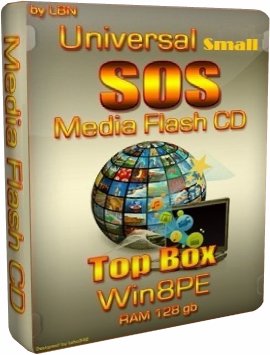Войти на сайт
Войти на сайт
WinToUSB Free / Pro / Enterprise / Technician 7.2 RePack (& Portable) by DodakaedrLEX LIVE 10 2022 (x64) v.22.10.52k10 Next v.08.02.2022 Ru by conty9System software for Windows v.3.5.6 By CUTAZD Soft Screen Recorder 11.5.5.0 RePack (& Portable) by elchupacabraLEX LIVE 10 (x64) RUS v.22.10.3Wise Care 365 Pro 6.3.5.613 RePack (& Portable) by elchupacabraWondershare Filmora 11.7.3.814 RePack by PooShockSysAdmin Software Portable by rezorustavi 20.09.2022
UNIVERSAL SOS-MEDIA FLASH-CD-HDD TOP BOX WIN8PE VI-XIII BY LOPATKIN (2013) РУССКИЙ
Год выпуска: 2013
Версия: Flash-CD-HDD Win8pe
Платформа: x86
Язык интерфейса: только русский
Таблэтка: Не требуется
Системные требования:
RAM 1 gb
CPU 1.7 ggz
Video - c DirectX 9.0
Display - 1024 x 768
Flash 1 gb
Описание:
Universal SOS-Media Flash-CD-HDD Top Box Win8PE VI-XIII
Универсальная приставка Flash-CD для ПК, Win8PE с обычным режимом
загрузки и фунуциями для работы в сети, просмотра мультимедиа,
установки Windows, их ремонта и восстановления. Включен Framework 2.0,
PortableSoft и возможен запуск с основного HDD, диска C:\ при наличии
на нем установленной Windows 7/8 32-64 бит...
Возможности:
Работать с сетью и мультимедиа можно без основной системы, HDD может не быть в принципе, если использовать флешку. Сама приставка может быть или на той же флешке, или на CD.
Дисплей отключите кнопками, HDD - автоотключение через 5 мин, а закачка продолжится... Можете слушать музыку, смотреть ролики ютуб и Audio/Video DVD из файла или с компакт-диска...
-установка всех Windows WinNTSetup2, или только Windows 7 или 8, если install.wim лежит в папке sources приставки:
-через Setup установщиком 8-ки, сначала распаковка установщика, ярлык запуска появится на рабочем столе...
-через WinAutoLoad распаковкой на заранее подготовленный раздел (без скрытых разделов!) HDD, USB-HDD, VHD, подробности y-Progs\load\Readme)...
-работа с *.vhd
-работа с *.wim файлами
-работа с ISO образами
-работа с архиваторами
-работа с загрузочными записями и пр. (BootIce)
-разбивка, создание и сохранение разделов и другие операции с HDD
-просмотр документов WORD
-просмотр документов PDF
-просмотр справок CHM
-просмотр и редактирование рисунков
-ножницы (снимки экрана)
-удаление паролей
-серфинг по сети со звуком
-воспроизведение аудио-видео (PotPlayerMini)
Устанавливается Office 2003 на реальной машине (на виртуалке доходит до средины и молча откат), NeroPoratable 10 (1-й запуск доходит до средины и зависает,
не закрывая 1-го, запускаете 2-й и устанавливается, а окно 1-го закроете Диспетчером задач).
- возможны некоторые игры не требующие Framework 3.0-4.0 после доустановки добавок:
ht*tp://yadi.sk/d/6ub_AGvq4z4FI
GTA IV, Alan Waker, Half Life, HomeFront, Unreal 2003, CounterStrike, WorldWarCraft, Stalker_Cop...
Хотя больших надежд на применение чисто под игры все же не возлагайте, но попробовать можно...
Дисплей отключите кнопками, HDD - автоотключение через 5 мин, а закачка продолжится... Можете слушать музыку, смотреть ролики ютуб и Audio/Video DVD из файла или с компакт-диска...
-установка всех Windows WinNTSetup2, или только Windows 7 или 8, если install.wim лежит в папке sources приставки:
-через Setup установщиком 8-ки, сначала распаковка установщика, ярлык запуска появится на рабочем столе...
-через WinAutoLoad распаковкой на заранее подготовленный раздел (без скрытых разделов!) HDD, USB-HDD, VHD, подробности y-Progs\load\Readme)...
-работа с *.vhd
-работа с *.wim файлами
-работа с ISO образами
-работа с архиваторами
-работа с загрузочными записями и пр. (BootIce)
-разбивка, создание и сохранение разделов и другие операции с HDD
-просмотр документов WORD
-просмотр документов PDF
-просмотр справок CHM
-просмотр и редактирование рисунков
-ножницы (снимки экрана)
-удаление паролей
-серфинг по сети со звуком
-воспроизведение аудио-видео (PotPlayerMini)
Устанавливается Office 2003 на реальной машине (на виртуалке доходит до средины и молча откат), NeroPoratable 10 (1-й запуск доходит до средины и зависает,
не закрывая 1-го, запускаете 2-й и устанавливается, а окно 1-го закроете Диспетчером задач).
- возможны некоторые игры не требующие Framework 3.0-4.0 после доустановки добавок:
ht*tp://yadi.sk/d/6ub_AGvq4z4FI
GTA IV, Alan Waker, Half Life, HomeFront, Unreal 2003, CounterStrike, WorldWarCraft, Stalker_Cop...
Хотя больших надежд на применение чисто под игры все же не возлагайте, но попробовать можно...
Программы:
загружаются только ярлыки (кроме uTorrent)
7-Zip
Acronis- сначала распаковка, ярлыки запуска появятся на рабочем столе
Aida64
Atlantis
BootIce
DiskImage
EasyBCD
FileRecovery
GimageX - перед использованием правой на Y:\y-Progs\GimageX\wimfltr.inf, Установить!
Opera12
PotPlayer
uTorrent
PhotoFiltre
NTPWEdit
PassChanger
PasswordRenew
WindowsGate
WinKeyFinder
XP-Key-Reader
PasswordCracker
Restorator
SumatraPDF
TOTALCMD
UltraISO
UnLocker
WinNTSetup2
WinRar
WinSnap
XCHM
HDHacker
HDSentinel
HDTunePro
LLF-Tool
Paragon-HDM
PartitionWizard
Victoria
7-Zip
Acronis- сначала распаковка, ярлыки запуска появятся на рабочем столе
Aida64
Atlantis
BootIce
DiskImage
EasyBCD
FileRecovery
GimageX - перед использованием правой на Y:\y-Progs\GimageX\wimfltr.inf, Установить!
Opera12
PotPlayer
uTorrent
PhotoFiltre
NTPWEdit
PassChanger
PasswordRenew
WindowsGate
WinKeyFinder
XP-Key-Reader
PasswordCracker
Restorator
SumatraPDF
TOTALCMD
UltraISO
UnLocker
WinNTSetup2
WinRar
WinSnap
XCHM
HDHacker
HDSentinel
HDTunePro
LLF-Tool
Paragon-HDM
PartitionWizard
Victoria
Запуск:
-Запишите из образа загрузочную флешку программой Windows7-USB-DVD-tool или CD диск.
-Перед запуском создайте пустой файл $INST$ (без расширения, можно создать текстовый и переименовать, удалив и .txt) и рядом папку z-Drivers с файлами видеодрайвера.
Файл $INST$ и папка z-Drivers могут находиться на одном из дисков C, D, E, F, G, Y, установщик по меркеру $INST$ выберет нужный диск и установит из папки драйвера...
-Запуск с диска или флешки из под DOS (BIOS) по "Press any key to BootCD...."
-автоматический выход на Рабочий стол с мелодией входа, если мелодии нет, а динамик у часов нормальный, значит вывод звука не определен. Выполните через Диспетчера устройств
установку драйвера на звук принудительно указав прямо на *.inf файл (выбрать из списка, установить с диска), после этого откройте Звук и выберите нужное по умолчанию...
Лишних драйверов в z-Drivers не кладите, типа на ТВ Тюнеры, принтеры, картридеры... На звук только когда сам не найдется...
- В персонализации - фоны рабочего стола, выделить все для смены обоев, можете запустить гаджеты.
Открыв образ в UltraISO можете папку z-Drivers с файлом $INST$ добавить в образ, сохранить. Носитель приставки становится диском Y, драйвера также будут найдены автоматом...
-Перед запуском создайте пустой файл $INST$ (без расширения, можно создать текстовый и переименовать, удалив и .txt) и рядом папку z-Drivers с файлами видеодрайвера.
Файл $INST$ и папка z-Drivers могут находиться на одном из дисков C, D, E, F, G, Y, установщик по меркеру $INST$ выберет нужный диск и установит из папки драйвера...
-Запуск с диска или флешки из под DOS (BIOS) по "Press any key to BootCD...."
-автоматический выход на Рабочий стол с мелодией входа, если мелодии нет, а динамик у часов нормальный, значит вывод звука не определен. Выполните через Диспетчера устройств
установку драйвера на звук принудительно указав прямо на *.inf файл (выбрать из списка, установить с диска), после этого откройте Звук и выберите нужное по умолчанию...
Лишних драйверов в z-Drivers не кладите, типа на ТВ Тюнеры, принтеры, картридеры... На звук только когда сам не найдется...
- В персонализации - фоны рабочего стола, выделить все для смены обоев, можете запустить гаджеты.
Открыв образ в UltraISO можете папку z-Drivers с файлом $INST$ добавить в образ, сохранить. Носитель приставки становится диском Y, драйвера также будут найдены автоматом...
Запуск с HDD:
На диске С:\ стоит 7-ка или 8-ка. Скрытых разделов быть не должно! После запуска приставки:
Если на C:\ стоит 7-ка:
1. Скопируйте папку Boot с носителя приставки (Y:\Boot) на диск C:\ без замены файлов!
2. Скопируйте файл bootmgr с носителя приставки (Y:\bootmgr) на диск C:\ с заменой существующего!
Если на C:\ стоит 8-ка:
Скопируйте файл HDD-C-BCD из папки Boot носителя приставки (Y:\Boot\HDD-C-BCD) в папку Boot на диске C:\Boot\
3. В обоих случаях:
Скопируйте папки и файл с носителя приставки (Y:\) на диск C:\
- efi\
- sources\
- y-Progs\
- CdUsb.Y
Переименуйте старый файл BCD (C:\Boot\BCD) в 00-BCD (см.скрины 3-5)
а скопированный файл HDD-C-BCD переименуйте в BCD, запустите BootIce, вкладка BCD Edit, выберите переименованный файл C:\Boot\BCD, View/Edit, Disk, выберите свой HDD,
Partition - 0, диск C:\, жмете Save сurrent system... Вот и все.
Закройте BootIce и перезапуск, носитель приставки при этом желательно вынуть, чтобы не путались диски по метке CdUsb.Y. Увидите меню систем:
- Windows
- Win8PE
Сначала проверьте запуск самой системы Windows, а потом уже перезапуск и выберите приставку Win8PE...
Хотя при правильных действиях ничего страшного, старый 00-BCD назад и все, начинающим все же рекомендую забэкапить систему Acronis, Paragon...
Если на C:\ стоит 7-ка:
1. Скопируйте папку Boot с носителя приставки (Y:\Boot) на диск C:\ без замены файлов!
2. Скопируйте файл bootmgr с носителя приставки (Y:\bootmgr) на диск C:\ с заменой существующего!
Если на C:\ стоит 8-ка:
Скопируйте файл HDD-C-BCD из папки Boot носителя приставки (Y:\Boot\HDD-C-BCD) в папку Boot на диске C:\Boot\
3. В обоих случаях:
Скопируйте папки и файл с носителя приставки (Y:\) на диск C:\
- efi\
- sources\
- y-Progs\
- CdUsb.Y
Переименуйте старый файл BCD (C:\Boot\BCD) в 00-BCD (см.скрины 3-5)
а скопированный файл HDD-C-BCD переименуйте в BCD, запустите BootIce, вкладка BCD Edit, выберите переименованный файл C:\Boot\BCD, View/Edit, Disk, выберите свой HDD,
Partition - 0, диск C:\, жмете Save сurrent system... Вот и все.
Закройте BootIce и перезапуск, носитель приставки при этом желательно вынуть, чтобы не путались диски по метке CdUsb.Y. Увидите меню систем:
- Windows
- Win8PE
Сначала проверьте запуск самой системы Windows, а потом уже перезапуск и выберите приставку Win8PE...
Хотя при правильных действиях ничего страшного, старый 00-BCD назад и все, начинающим все же рекомендую забэкапить систему Acronis, Paragon...
Контрольные суммы:
SOS-Media-Win8pe-VI-XIII-normal.iso
CRC32: D12B12A5
MD5: 38D1471028D7CF6C351D419C1E08F58C
SHA-1: FAAAE4C9E33689DB6AE91C17327C5ECC3530EDBC
Скачать похожие торренты
Комментарии пользователей
Добавить комментарий